Jak naprawić uniwersalną kontrolę, która nie działa między komputerem Mac a iPadem
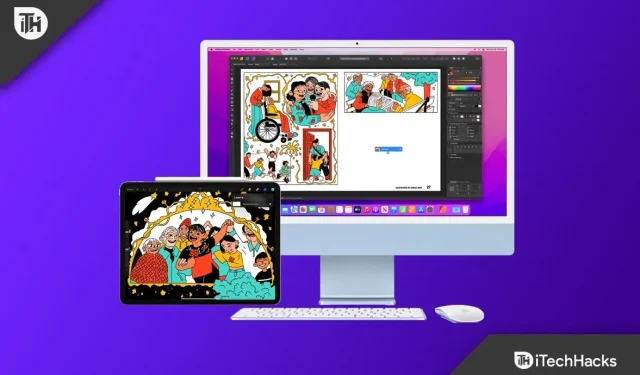
Universal Control w Apple umożliwia sterowanie urządzeniami Apple za pomocą jednej myszy i klawiatury. Na przykład możesz podłączyć iPada i Maca i używać Universal Control; gdy to zrobisz, będziesz mógł także używać myszy i klawiatury komputera Mac na iPadzie. Pozwala kontrolować urządzenia za pomocą myszy i klawiatury oraz udostępniać pliki za pomocą prostego przeciągania i upuszczania. To nowa funkcja, którą Apple wprowadziło w 2021 roku.
Jest to przydatna funkcja dla wielu osób, ponieważ zapewnia bezproblemowe połączenie między urządzeniami Apple. Jednak wielu użytkowników zgłosiło problemy z Universal Control, twierdząc, że ta funkcja nie działa między iPadem a komputerem Mac. Istnieją różne przyczyny tego problemu, takie jak niekompatybilne urządzenia, przestarzały system operacyjny, urządzenia bez identyfikatora Apple ID i inne.
Treść:
- 1 Napraw Universal Control, który nie działa między komputerem Mac a iPadem
- 1.1 Upewnij się, że masz kompatybilne urządzenia
- 1.2 Zaktualizuj swoje urządzenia
- 1.3 Zaktualizuj iPada
- 1.4 Zaktualizuj macOS
- 1.5 Włącz uniwersalne zarządzanie
- 1.6 Na Macu
- 1.7 Na iPadzie
- 1.8 Uruchom ponownie swoje urządzenia
- 1.9 Zaloguj się przy użyciu tego samego identyfikatora na iPadzie i komputerze Mac
- 1.10 Włącz Bluetooth i Wi-Fi na obu urządzeniach
- 1.11 Trzymaj iPada i Maca blisko siebie
- 1.12 Wymuś zamknięcie kontroli uniwersalnej na komputerze Mac
- 1.13 Końcowe słowa
Naprawianie uniwersalnego sterowania, które nie działa między komputerem Mac a iPadem
W tym artykule omówimy, jak naprawić Universal Control, który nie działa między komputerem Mac a iPadem.
Upewnij się, że masz kompatybilne urządzenia
Twoje urządzenie musi być kompatybilne z Universal Control. Ta funkcja nie jest dostępna na wszystkich komputerach Mac i iPadach. Poniżej znajduje się lista wszystkich komputerów Mac obsługujących Universal Control-
- Studio Mac
- iMac Pro – wszystkie modele
- Mac Mini to model wydany w 2018 roku lub później.
- iMac – wydany w 2017 roku lub później.
- MacBook – wydany w 2016 roku lub później
- MacBook Pro – wydany w 2016 roku lub później
- MacBook Air to model wydany w 2018 roku lub później.
Poniżej znajduje się lista wszystkich iPadów obsługujących Universal Control-
- iPad – 6. generacji lub nowszy
- iPad Air – 3. generacji lub nowszy
- iPad Pro – wszystkie modele
- iPad Mini – 5. generacji lub nowszy
Zaktualizuj swoje urządzenia
Aby korzystać z Universal Control, potrzebujesz iPadOS 15.0 i macOS 12.3. Będziesz musiał zaktualizować swoje urządzenie, jeśli używasz niższej wersji niż ta.
Zaktualizuj iPada
Aby zaktualizować iPadOS do najnowszej wersji, wykonaj następujące kroki:
- Otwórz aplikację Ustawienia na iPadzie.
- Tutaj kliknij Ogólne , a następnie Aktualizacja oprogramowania.
- Jeśli aktualizacje są dostępne, kliknij Pobierz i zainstaluj, aby zainstalować aktualizację.
Zaktualizuj macOS
Aby zaktualizować system macOS do najnowszej wersji, wykonaj następujące kroki:
- Otwórz menu Apple i kliknij Preferencje systemowe.
- Tutaj kliknij opcję Aktualizacja oprogramowania .
- Jeśli dostępna jest aktualizacja oprogramowania, kliknij opcję Aktualizuj teraz lub Aktualizuj teraz , aby zaktualizować system do najnowszej wersji.
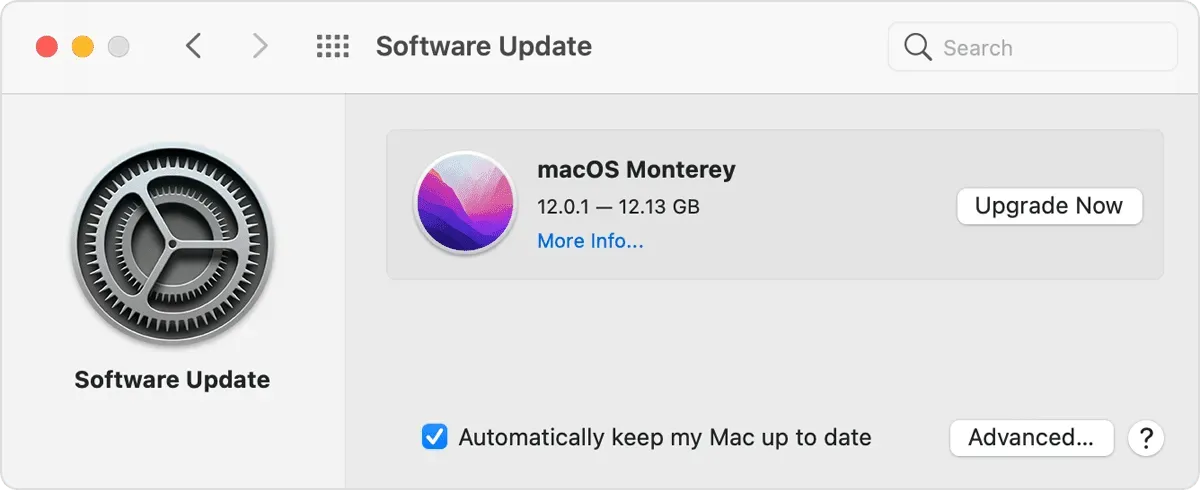
Włącz uniwersalne zarządzanie
Funkcja uniwersalna jest domyślnie włączona na Twoich urządzeniach, ale jeśli ją wyłączysz, ta funkcja nie będzie działać. Nie martw się, możesz łatwo włączyć funkcję Universal Control zarówno na komputerze Mac, jak i na iPadzie.
na Macu
Aby włączyć Universal Control na komputerze Mac, wykonaj następujące kroki:
- Otwórz menu Apple i kliknij Preferencje systemowe.
- Tutaj kliknij „Wyświetl” , a następnie „Kontrola uniwersalna”.
- Teraz zaznacz opcję Zezwalaj na ruch kursora i klawiatury między pobliskimi komputerami Mac lub iPadami.
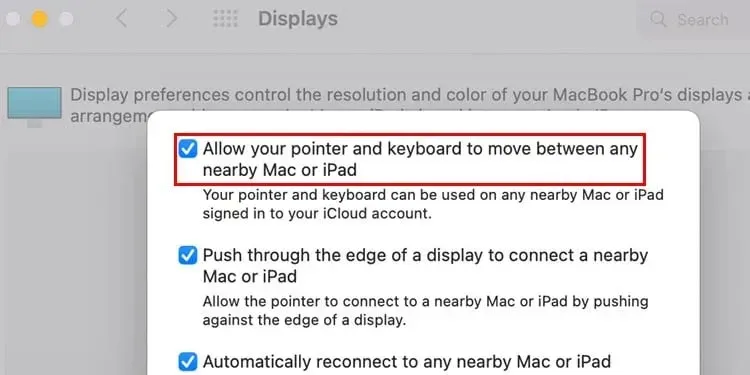
- Teraz kliknij Gotowe.
- Umożliwi to Universal Control na komputerze Mac.
Na iPadzie
Aby włączyć Universal Control na iPadzie, wykonaj następujące kroki:
- Otwórz aplikację Ustawienia na iPadzie.
- Tutaj kliknij „ Ogólne” , a następnie „Airplay & Handoff” .
- Teraz włącz przełączanie funkcji Handoff oraz Kursor i klawiatura.
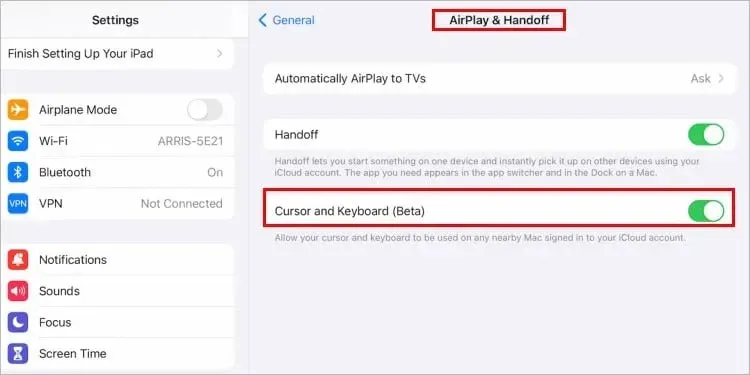
Następnie sprawdź, czy działa sterowanie uniwersalne.
Uruchom ponownie swoje urządzenia
Jeśli masz problemy z uniwersalnym zarządzaniem, nawet jeśli Twoje urządzenia je obsługują, a funkcja jest włączona, przyczyną może być błąd. Możesz spróbować ponownie uruchomić iPada i Maca, jeśli Universal Control nie działa. Po ponownym uruchomieniu urządzenia spróbuj użyć uniwersalnego zarządzania; nie powinieneś już mieć z tym problemów.
Zaloguj się przy użyciu tego samego identyfikatora na iPadzie i komputerze Mac
Aby korzystać z funkcji Universal Control, musisz zalogować się przy użyciu tego samego identyfikatora na iPadzie i komputerze Mac. Musisz upewnić się, że używasz tego samego identyfikatora na obu urządzeniach, w przeciwnym razie ta funkcja nie będzie działać poprawnie. Jeśli jednak masz ten sam identyfikator na obu urządzeniach, możesz przejść do następnego kroku w tym artykule.
Włącz Bluetooth i Wi-Fi na obu urządzeniach
Bluetooth i Wi-Fi muszą być włączone na obu urządzeniach, aby móc korzystać z Universal Control. Musisz upewnić się, że Bluetooth i Wi-Fi są włączone na iPadzie i komputerze Mac. Universal Control wymaga do działania Bluetooth i Wi-Fi. Jeśli są wyłączone, ta funkcja nie będzie działać; musisz umożliwić im korzystanie z uniwersalnego zarządzania.
Trzymaj iPada i Maca blisko siebie
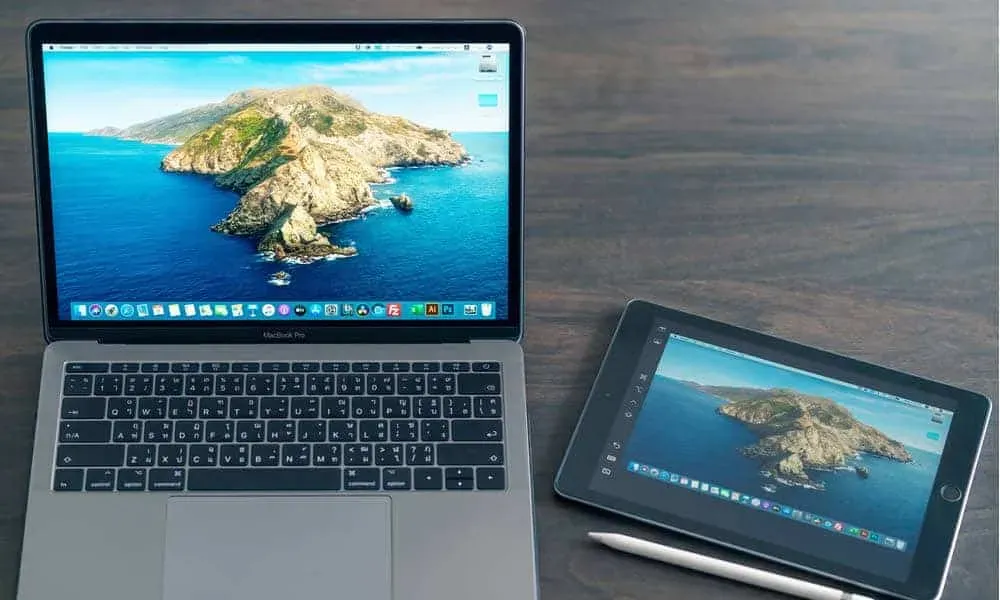
Aby funkcja Universal Control działała, komputer Mac i iPad muszą znajdować się w pobliżu. Jeśli trzymasz swoje urządzenia z dala, ta funkcja nie będzie działać. Jeśli masz je razem, ale Universal Control nadal nie działa, przejdź do następnego kroku rozwiązywania problemów, aby rozwiązać problem.
Wymuś zamknięcie kontrolki uniwersalnej na komputerze Mac
Jeśli Universal Control nie działa, zalecamy wymusić zamknięcie Universal Control na komputerze Mac, a następnie użyć go ponownie. Możesz to zrobić, wykonując czynności podane poniżej:
- Otwórz wyszukiwanie Spotlight na swoim komputerze i wyszukaj Monitor aktywności. Stąd otwórz Monitor aktywności na komputerze Mac.
- Teraz kliknij kartę CPU .
- Tutaj znajdź Universal Control i kliknij na niego.
- Teraz kliknij przycisk „Wyjdź” lub „Wymuś wylogowanie”.
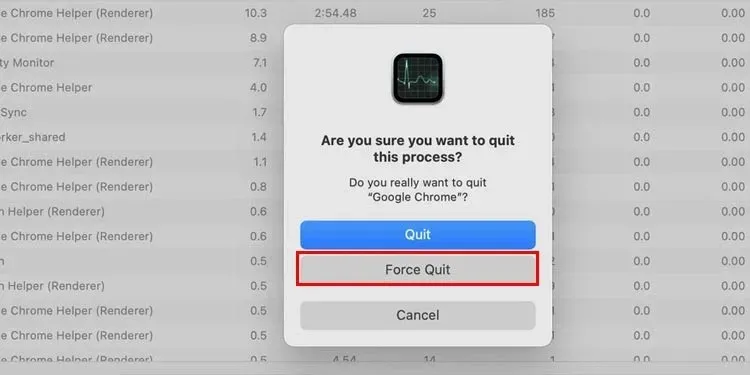
- Następnie spróbuj ponownie użyć Universal Control.
Ostatnie słowa
Jeśli Universal Control nie działa na Macu i iPadzie, ten artykuł pomoże Ci to naprawić. Omówiliśmy różne kroki rozwiązywania problemów, które pomogą rozwiązać problemy z Universal Control na urządzeniach Apple. Jeśli po wypróbowaniu wszystkich powyższych rozwiązań nadal występuje ten sam problem, daj nam znać w sekcji komentarzy.



Dodaj komentarz